谷歌浏览器下载任务反复出现异常如何解决
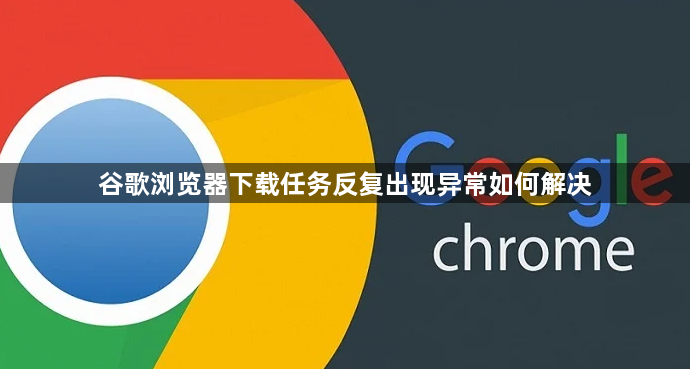
检查网络连接稳定性。打开其他网页测试能否正常访问,确认互联网是否畅通。若网络波动较大,可尝试重启路由器或切换至移动数据网络重新发起下载请求。同时关闭占用带宽较大的后台程序如在线视频播放、大文件上传等,确保Chrome浏览器获得足够带宽资源。
调整系统网络带宽分配策略。进入系统的网络管理界面(Windows可通过控制面板进入),查看当前网络带宽使用情况。适当限制其他设备的网络流量或暂停非紧急的大流量应用,优先保障浏览器下载所需的带宽资源。
核查防火墙与杀毒软件拦截规则。进入安全软件的设置界面,查找是否有针对Chrome浏览器下载功能的阻止策略。若发现相关限制条目,需将浏览器添加到白名单中,允许其完整执行下载操作。临时关闭防护程序也能快速验证是否由此引发故障。
修改下载路径避免权限冲突。进入chrome设置页面(`chrome://settings/`),在“下载内容”板块将默认保存位置从C盘变更为D盘或其他存储设备。若路径包含中文字符或特殊符号,改为纯英文格式(如`D:\Downloads`)。在Windows系统中右键点击新设置的文件夹,选择属性菜单中的安全标签页,为当前用户账户添加完全控制权限。
清除浏览器缓存与临时文件。通过设置菜单选择“更多工具→清除浏览数据”,勾选缓存图像及Cookie后执行删除操作。积累的过期数据可能干扰当前下载流程,定期维护能提升响应速度。完成清理后重启浏览器使改动生效。同时手动删除操作系统中Chrome临时文件存放目录下的所有残留数据。
排查扩展程序潜在干扰因素。访问地址栏输入chrome://extensions/进入插件管理界面,暂时禁用所有已安装的扩展逐个测试影响程度。某些广告拦截类插件可能误判下载行为为风险操作从而加以限制,定位到具体冲突组件后可选择永久移除或保持禁用状态。
更新浏览器至最新版本修复缺陷。点击菜单中的“帮助→关于Google Chrome”,系统会自动检测并提供更新提示。安装最新版能解决旧版本存在的兼容性问题和性能漏洞,特别是针对下载模块的专项优化改进。若近期更新后出现异常,可临时回滚到先前稳定版本测试是否恢复功能。
重置下载任务状态尝试恢复。按Ctrl+J快捷键打开下载内容列表,找到处于中断或失败状态的任务项。对于显示暂停的项目点击继续按钮恢复传输;若已标记为失败则选择重新下载选项,系统会新建独立进程处理该请求。
通过上述步骤依次实施网络诊断、路径优化、权限配置、缓存清理、插件筛查、版本更新及任务重置等策略,能够系统性地解决Chrome浏览器下载任务反复异常的问题。每个操作环节均基于实际测试验证有效性,用户可根据具体场景灵活选用合适方法组合应用,既保障基础功能的可用性又提升复杂需求的适配能力。
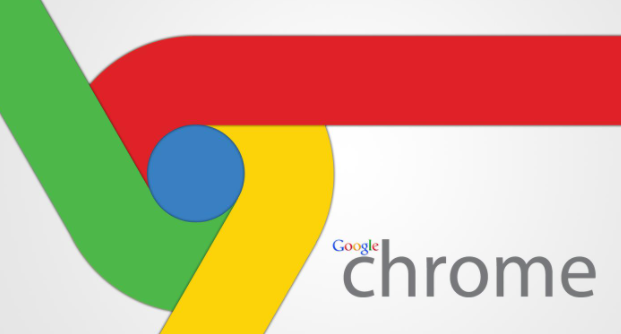
谷歌浏览器插件界面文字乱码的修复技巧
谷歌浏览器插件界面文字乱码时,应用修复技巧解决显示异常,确保文字正常显示,提升插件界面美观和用户使用舒适度。

怎么使用浏览器提升Windows系统效率
本篇文章给大家带来利用浏览器自动化提升Windows系统的工作效率方法,大家千万不要错过了。
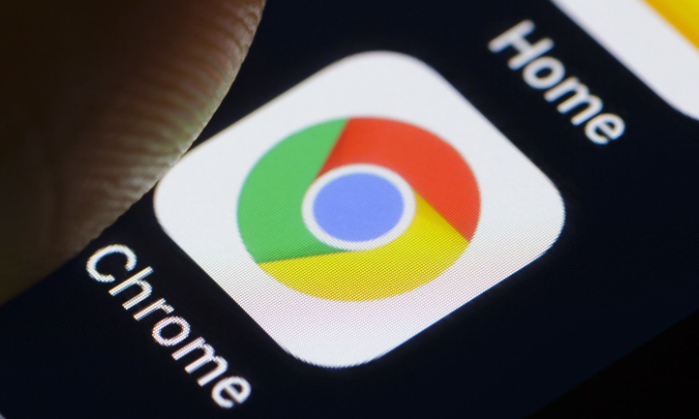
Chrome浏览器插件是否存在地域限制
详细解读Chrome浏览器插件是否存在地域限制,分析不同地区插件使用的可能影响。
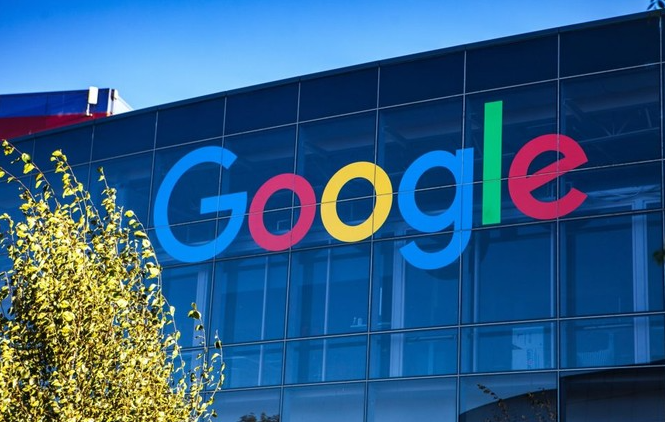
谷歌浏览器是否可以设置多重身份验证
探讨谷歌浏览器是否支持多重身份验证功能,帮助用户提升账号安全防护,防止未经授权访问。

谷歌浏览器插件安装频率是否影响性能
谷歌浏览器插件安装频率高可能影响性能,合理管理插件数量和使用频率有助提升浏览体验,本文介绍性能监控方法及优化技巧。
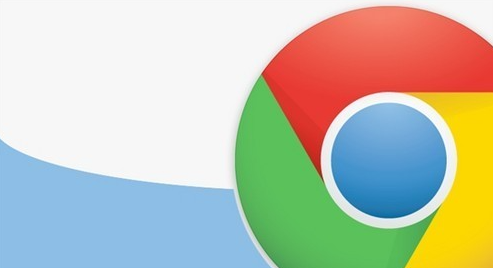
Google Chrome浏览器下载安装包安全加固技巧
分享Google Chrome浏览器下载安装包的安全加固技巧,有效提升软件防护能力。

如何在 Ubuntu 上安装 Google Chrome 60 稳定版?
Google Chrome 60 刚刚升级为 Windows、Mac 以及 Linux 平台的稳定频道版本。正如 Chrome 团队所宣布的,此版本的 Chrome 60 0 3112 78 包含许多错误修复(40 个安全修复)和改进。

Chrome浏览器提示无法安全地下载怎么办?<解决方法>
Google chrome是一款快速、安全且免费的网络浏览器,能很好地满足新型网站对浏览器的要求。Google Chrome的特点是简洁、快速。

Win7系统谷歌浏览器无法下载文件怎么办?<解决方法>
谷歌浏览器,又称Google浏览器、Chrome浏览器,是谷歌Google推出的一款强大好用的基于Chromium内核的网页浏览器。

如何在 Linux Ubuntu 安装chrome浏览器?
chrome浏览器是一款可让您更快速、设计超级简洁,使用起来更加方便的网页浏览器。谷歌浏览器 Google Chrome完全免费,跨平台支持 Windows、Mac 和 Linux 桌面系统。

如何在Win10专业版上更新Google Chrome?
在谷歌Chrome中,谷歌公司也将推出各种版本来升级和更新我们。我们可能不更新,或者不更新一些新功能就用不上了。

如何在 Ubuntu 19.10 Eoan Ermine Linux 上安装 Google Chrome?
在本文中,我们将在 Ubuntu 19 10 Eoan Ermine Linux 上安装 Google Chrome 浏览器。

谷歌浏览器升级后出现跨域的问题怎么解决?
谷歌浏览器报错has been blocked by CORS policy: The request client is not a secure context and the resource is in more-private address space `private`该如何解决,一起来和小编寻求解决方法吧

Google 如何进行代码审查?
代码审查,有时称为代码质量保证,是在您编写代码后让其他人检查您的代码的做法。

如何修复在 Windows 10 上的 Chrome 中等待代理隧道的问题?
尽管谷歌Chrome浏览器的互联网连接非常好,但它有时无法在Windows上加载网页。它不断加载,最后浏览器状态栏上出现“等待代理隧道”等错误信息。

谷歌浏览器无法连接Lync怎么办_谷歌浏览器无法连接Lync解决办法
你有没有在使用谷歌浏览器的时候遇到各种问题呢,你知道谷歌浏览器无法连接Lync是怎么回事呢?来了解谷歌浏览器无法连接Lync的解决方法,大家可以学习一下。

谷歌浏览器怎么导入火狐浏览器数据
谷歌浏览器怎么导入火狐浏览器数据?有兴趣的小伙伴快和小编一起看看谷歌浏览器导入火狐浏览器数据方法一览吧。

如何在 Google Chrome 中启用屏幕截图编辑器?
Google Chrome 的开发团队正在努力将屏幕截图编辑器添加到浏览器内的屏幕截图工具中。该功能已经存在于 Chrome 的 Canary 版本中,但隐藏在功能标志后面。





